バイナンス会員登録方法 | KYC認証 | セキュリティ設定方法
今回のブログ記事では、バイナンスに会員登録する方法、KYC認証の手順、そしてセキュリティ設定の方法について見ていきます。バイナンスで安全に暗号資産取引を開始するには、正確な会員登録手順と徹底したセキュリティ設定が必要です。単にアカウントを作成するだけでなく、KYC身元認証と様々なセキュリティ機能を有効化することで、ハッキングや資産盗難から安全に保護されなければなりません。特に、2段階認証(2FA)、出金承認設定、アンチフィッシングコードのようなセキュリティ機能は、最初は複雑に感じるかもしれませんが、一旦設定しておけばアカウントの安全性を大きく高めることができます。しかし、これらの設定を怠ると後で大きな損害を被る可能性があります。今回の記事では、バイナンスの会員登録からKYC認証、そして必須のセキュリティ設定まで、初心者でも簡単にできるように段階的に詳しくご案内します。

バイナンス会員登録方法
まず、バイナンスに登録する方法は、携帯電話、メールアドレス、Googleアカウント、そしてAppleアカウントからの登録があります。バイナンスに登録する際は、携帯電話番号で登録することをお勧めします。KYCやセキュリティ設定などの理由で、より多くの便利さを提供します。
まず、上記にあるバイナンス最大手数料割引登録リンクをクリックします。このリンクは、手数料割引が自動的に適用された登録リンクです。

リンクをクリックして入ると、Phone Numberオプションを選択します。

次に、使用する電話番号を入力する番です。以前は10-XXXX-XXXX形式で、前の0を省いて入力する必要がありましたが、現在は010-XXXX-XXXX形式で入力しても問題ありません。使用したいパスワードを入力した後、チェックボックスをチェックし、Create Personal Accountボタンをクリックします。

このように認証メッセージが届きます。

メッセージに記載された6桁の数字を入力欄に入力した後、Submitボタンをクリックすると、バイナンスの登録が完了します。もし携帯電話番号での認証が難しい場合は、メールアドレスで登録できます。
次に、バイナンスのメールアドレスで登録する方法を見ていきます。まず、携帯電話での登録と同様に、登録リンクをクリックしてバイナンスの登録画面に移動します。

順番に使用するメールアドレスとパスワードを入力し、チェックボックスをチェックした後、Create Personal Account登録ボタンをクリックします。

入力したメールアドレスに認証メールが送信され、認証番号6桁をコピーします。

そして、6桁の認証番号を入力した後、Submitをクリックすると、メールでバイナンスの登録が完了します。
バイナンスKYC認証方法
上記の手順に従ってバイナンスの登録を無事に終えると、KYC認証画面が表示されます。ウェブカメラがある場合はPCで認証を進めることができ、ない場合はバイナンスモバイルアプリをダウンロードして、以下の手順を一つずつ進めていけば良いです。国内取引所のトラベルルール導入により、バイナンスとの入出金を行うためには、必ずKYC認証を完了する必要があります。バイナンス登録後、KYC認証を完了しなければ、バイナンスLaunchpadのようなイベントにも参加できないので、ゆっくりと進めてください。

まず、バイナンスKYC認証画面に行くために、Verify Nowボタンをクリックします。

South Korea(大韓民国)に設定した後、Continueボタンをクリックします。

ここで、便利な認証手段3つのうち1つを選択した後、Continueボタンを押します。ID Card(身分証)、Passport(パスポート)、Driver’s License(運転免許証)があり、一般的に身分証や運転免許証で認証する場合が多いです。私は身分証で進めてみます。

バイナンスKYC認証時の注意事項が記載されているので、この内容を熟知してからContinueボタンを押します。

次に、認証手段の前面と背面をアップロードした後、次へをクリックすると、バイナンスKYC認証審査が進行します。通常2日以内に処理されるとされていますが、私は約15分で認証が完了しました。メールやメッセージでバイナンスKYC認証に関するメッセージをご確認ください。
バイナンスセキュリティ設定方法
バイナンスに登録した後、Google OTP認証器を設定する方法は以下の通りです。

まず、右上のプロフィールアイコンの上にマウスを置き、セキュリティボタンをクリックします。

次に、Binance/Google Authenticator (Recommended)項目を探し、Enableをクリックします。
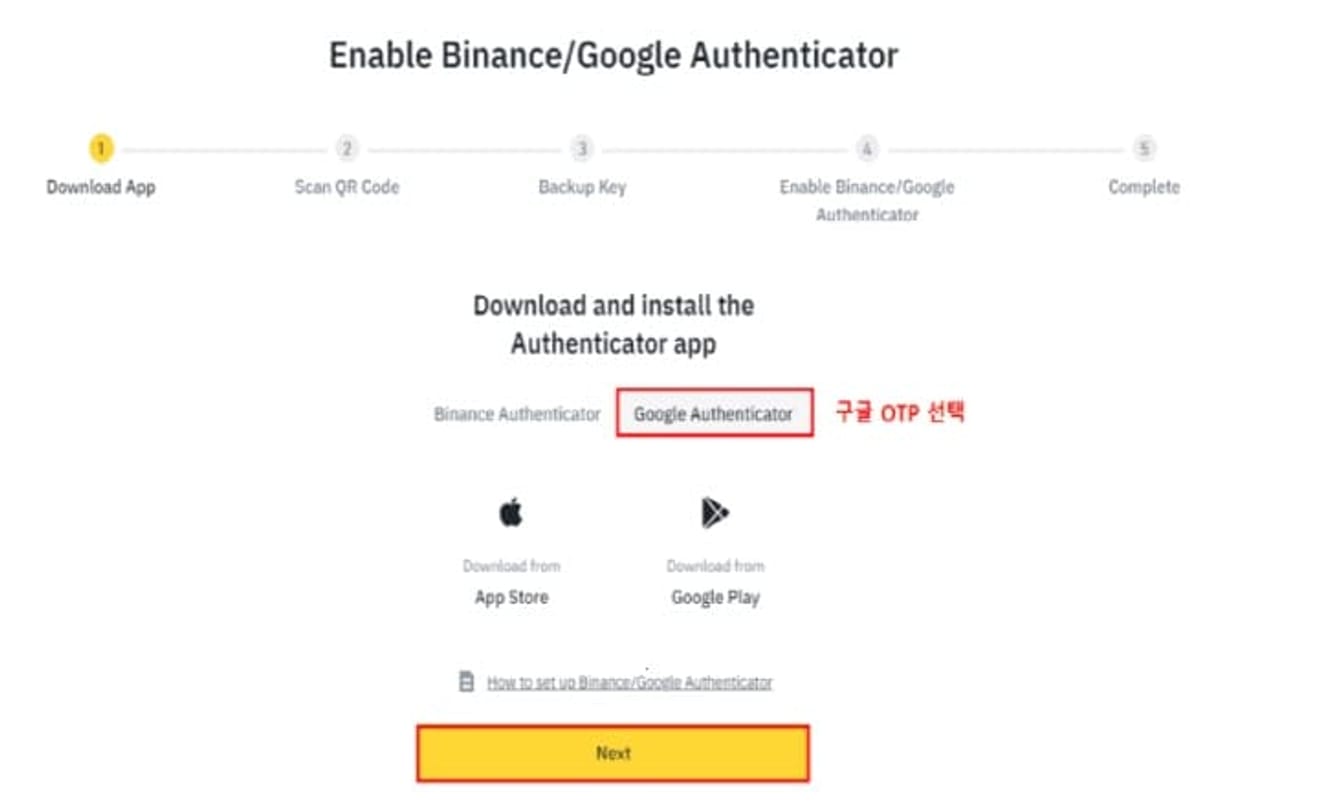
このような画面が表示されたら、Google Authenticatorを選択してください。そして、Google PlayストアまたはApple App StoreからGoogle OTPを検索して、アプリをダウンロードします。
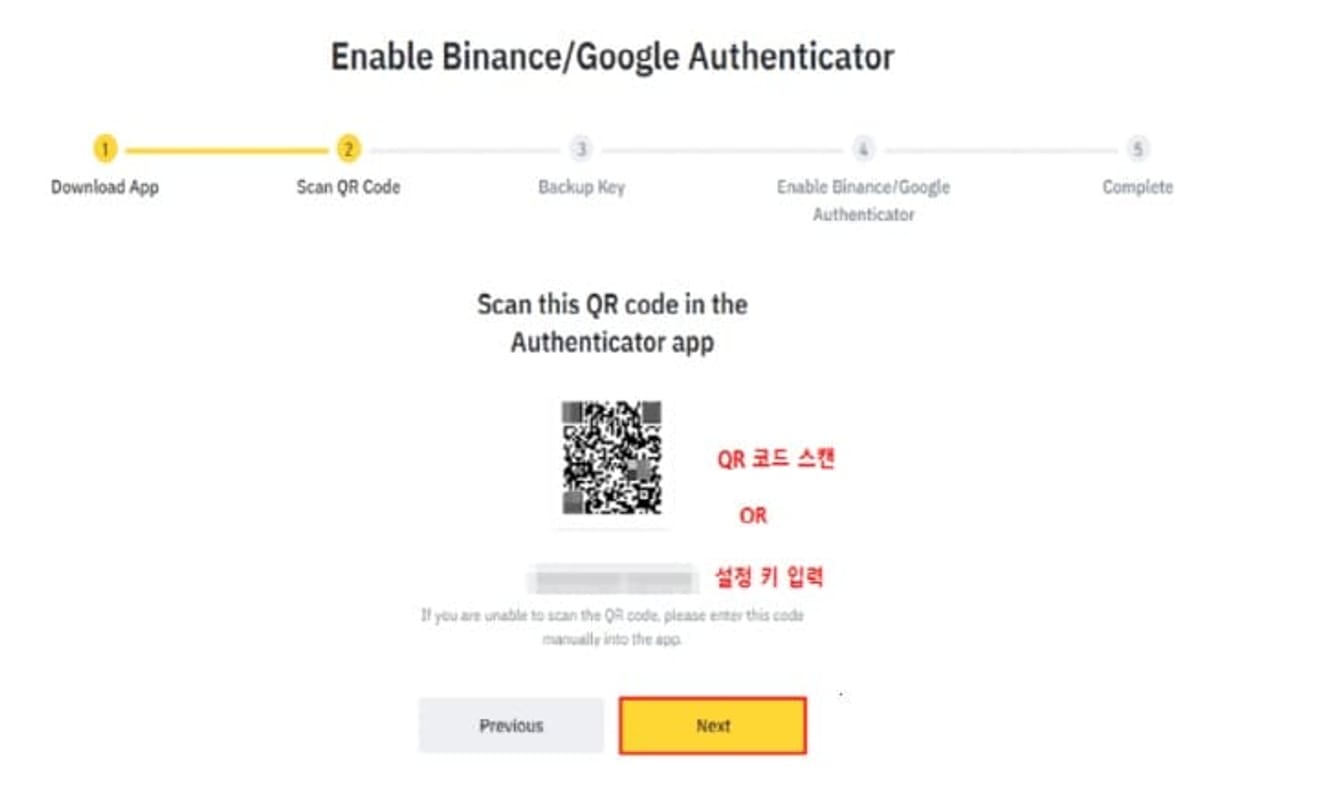
次に、Google OTPでQRコードスキャンまたは設定キー入力のどちらか好きな方法で登録した後、次へボタンをクリックします。
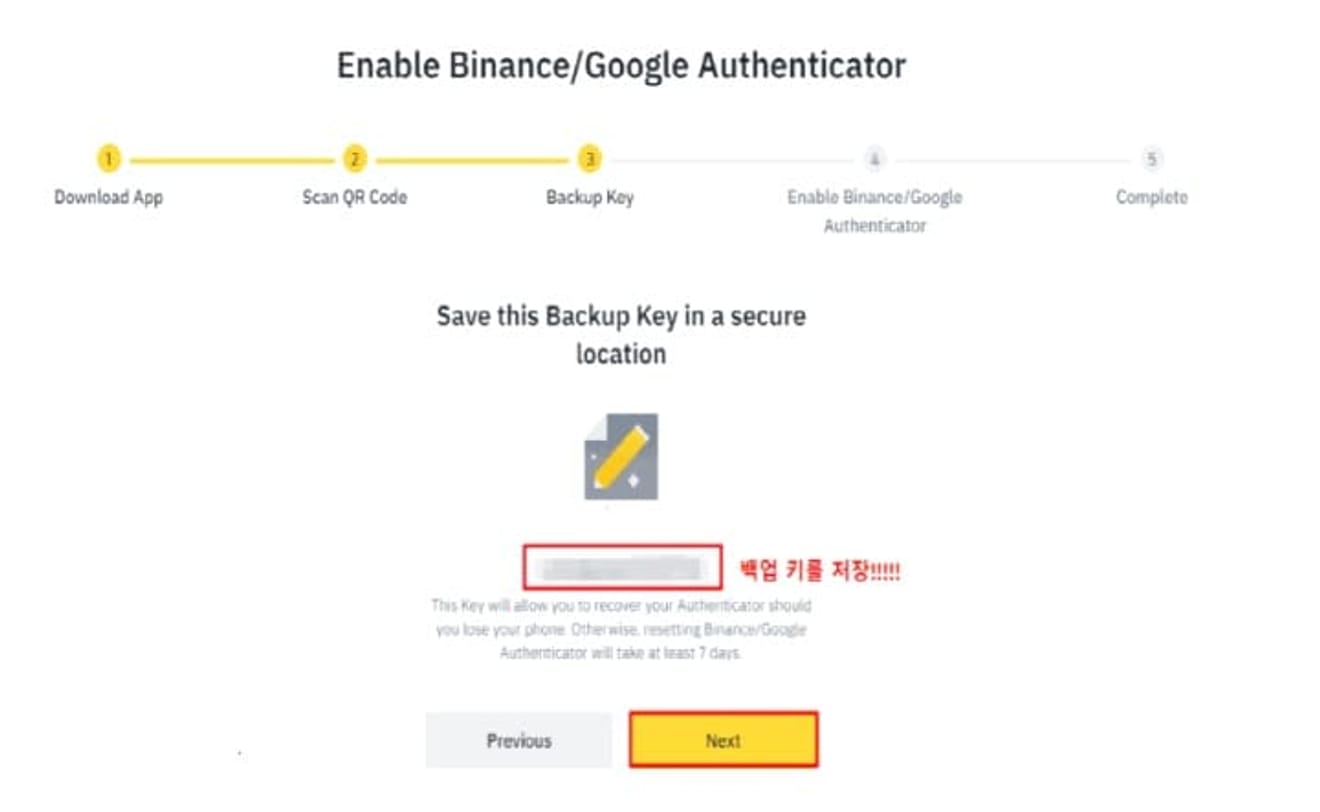
バックアップキーがこのように表示されますが、メールを忘れてしまった場合に備えて、バックアップキーをキャプチャした後、次へボタンをクリックします。
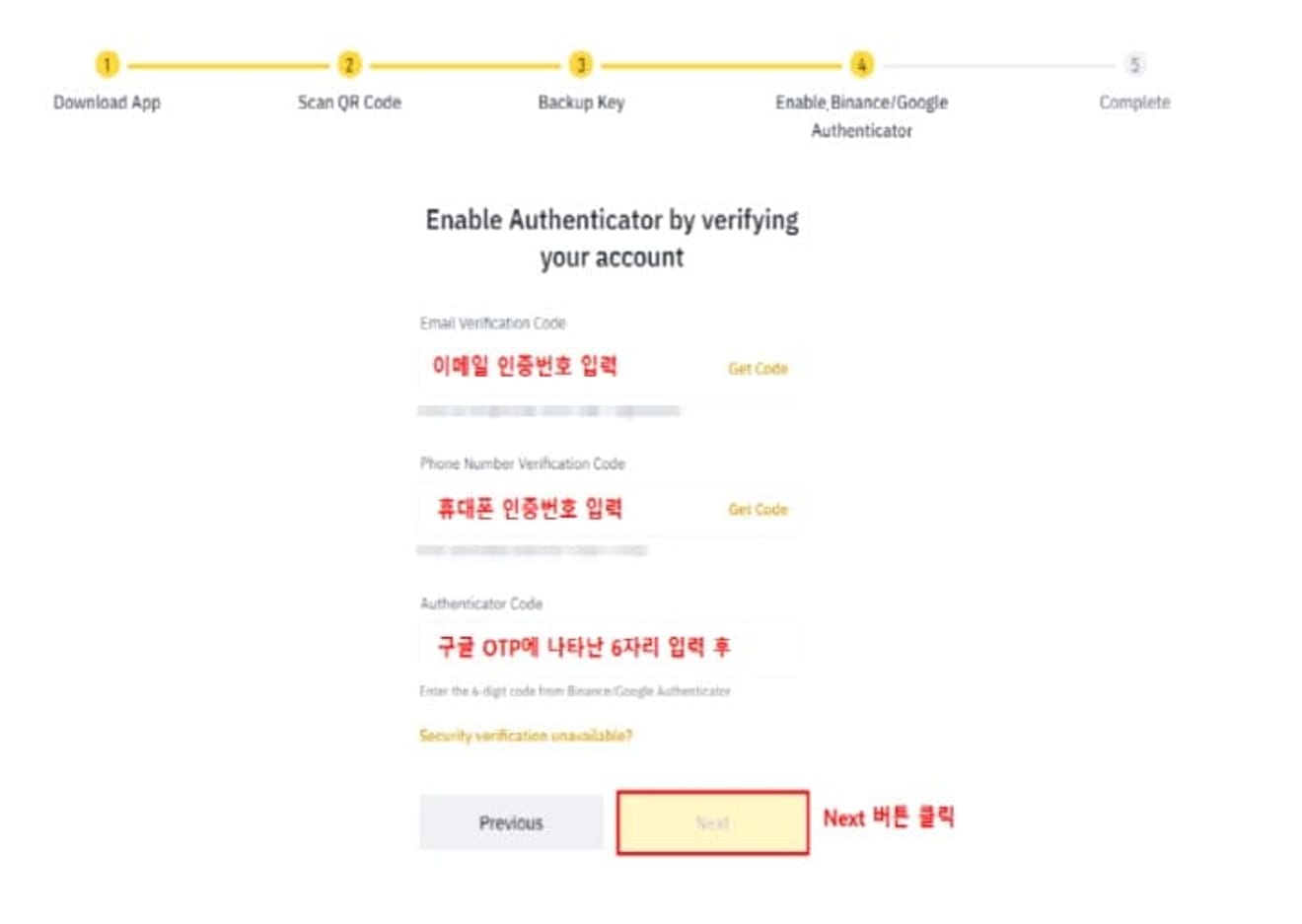
登録されたメールと携帯電話に認証コードを受け取り入力した後、Google OTPに表示された6桁の数字を入力して、次へボタンをクリックすると、バイナンスセキュリティ設定の中で最も重要なGoogle OTP設定が完了します。
これでGoogleメールや携帯電話なしでは他のユーザーがログインできなくなるので、気持ちがずっと楽になるでしょう。次に、アンチフィッシングコードの設定を行います。

まず、画面右上のプロフィールアイコンをクリックして、セキュリティメニューに移動します。

次に、Anti-Phishing Codeオプションを探し、Enableボタンをクリックします。

この画面が表示されたら、Create Anti-Phishing Codeを選択します。

希望するコードを入力した後、Submitボタンをクリックします。

登録時にご入力いただいた電話番号に認証コードが送信されます。その認証コードを入力し、Submitをクリックすると、バイナンスAnti-Phishing Codeの設定が完了します。Anti-Phishing Codeは、偽のバイナンスウェブサイトやメールアドレスから発生する可能性のあるフィッシング攻撃を防ぐのに役立つコードです。